Letar du fortfarande efter snabba lösningar för att skärmspegla din MacBook till TV? För de flesta Mac-användare kan det inte vara bättre än att casta din begränsade bärbara skärm till en större TV och njuta av dina favoritfilmer utan eftersläpning och kvalitetsförlust. Men hur speglar jag min Mac till min tv? Det här inlägget kommer att ge användbara svar på skärmspegling från Mac till olika TV-apparater.

Med de förnybara versionerna efter macOS 12 introducerades AirPlay som den inbyggda funktionen och avsedd för delning av skärmaktiviteter med fler möjligheter. Du kan använda AirPlay för att strömma data, låtar eller aktiviteter på skärmen till alla enheter som stöds, inklusive Samsung TV, Apple TV, LG TV, Xbox-serier, etc. Istället för att installera och hantera flera appar, föreslås att du har bättre koll av skärmspegling av Mac till TV med AirPlay. Eftersom Apple inte ger sina användare detaljerade procedurer för Mac-spegling till TV-apparater, kommer detta steg-för-steg att ge dig en hand.
Innan du sätter igång med att slå på AirPlay-funktionen på din Mac är det första och främsta för dig att se till att dina Mac-enheter kan köra macOS 12 Monterey eller högre som stöder AirPlay-spegling.
Om du har en gammal version av Mac kan du gå in i Apple-menyn och välja Systempreferens för att kontrollera uppdateringen. I den Programuppdatering avsnitt, kommer du att se den tillgängliga versionen för installation. Uppgradera din Mac med instruktionerna på skärmen och förbered dig på ytterligare ändringar.
Varje gång du skärmspeglar din Mac till TV-apparater som stöder AirPlay kan du starta Airplay-alternativet på din Mac med följande steg.
Om du använder Mac med macOS Catalina eller tidigare kan du trycka på skärmikonen i den övre menyraden och välja namnet på den Apple TV du vill ha.
För användare som använder funktionen Screen Mirroring för första gången kan du behöva ange AirPlay-koden på din TV innan du gör andra inställningar.
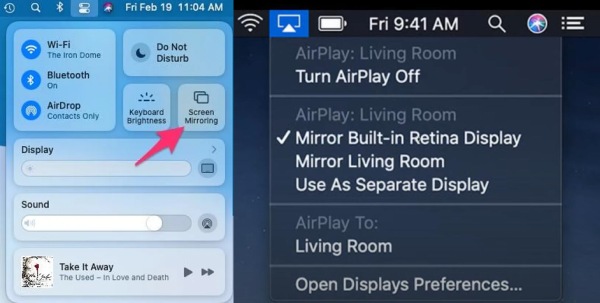
Om du vill aktivera AirPlay-inställningen på din Samsung TV, Apple Tv eller LG TV, kontrollera den relaterade listan. Här kan du hitta de AirPlay-kompatibla TV-apparaterna om du vill ansluta din Mac från din TV.
| AirPlay-stödd TV-typ | Modeller |
| Samsung TV | Samsung 2018-2023: Samsung QLED 4K Qx och högre versioner, Samsung QLED 8K Q8 och senare, Samsung UHD 6 och högre Series |
| Apple TV | Apple TV med iOS 11.4 eller senare |
| LG TV | LG 2018-2023 (kör webOS 4.0 och högre), LG OLED B8 eller högre, LG UK och senare serier, Alla LG QNED-modeller |
Du kan slutföra skärmspegling av Mac med AirPlay-inställningarna på din Samsung TV med stegen nedan.
När allt är klart kan du starta Airplay-funktionen på din Mac och matcha den med koden på skärmen och starta skärmspegling från din Mac.
Du kan också ändra inställningarna för den nödvändiga koden, undertexter och textning etc. Aktivera skärmen spegling knappen på din Mac som nämns i Airplay inställningar och du kan följa instruktionerna på skärmen för LG TV för att upprätta anslutningen av skärmspegling.
Om du vill skärmspegla din iPhone och andra iOS-enheter till PC, Aiseesoft telefonspegel är vad du aldrig kan missa. Med detta kraftfulla verktyg kan du kasta skärmen smidigt och snabbt utan några fördröjningar och förseningar. Vad mer, du kan spegelbild på iPhone, spela in spelögonblicken och få fjärrkontrollen på din PC med färre begränsningar här.

Nedladdningar
100 % säker. Inga annonser.
100 % säker. Inga annonser.
Om du känner dig begränsad av enhetsversionerna eller trådlös anslutning kan du fortfarande fortsätta med en trådbunden gadget som en HDMI-kabel. Ibland kan du behöva en annan adapter som mellanhand. Här är vad du behöver göra med en HDML-kabel.

Om du vill justera upplösningen på den här speglade skärmen, försök att hitta knappen Inställningar eller Allmänt under menyn och justera inställningarna på skärmen.
Hur speglar jag min Mac Air till TV?
Du kan först kolla om uppdateringen på din Mac Air och gå med MacOS 12 Monterey eller högre för att använda AirPlay-funktionen. Sedan kan du trycka på kontrollcentret för att aktivera knappen för skärmspegling eller använda en HDMI-kabel för att skärmspegla din Mac Air till TV:n.
Varför kan jag inte spegla min Mac till min TV?
Om du använder Airplay-funktionen på Mac-enheter, se till att du har anslutit din Mac och TV till samma WiFi och kontrollera PIN-koden om det behövs. Men om du tar HDMI-kabeln som lösningen, se till att änden passar två portar på enheter.
Kan jag spegla min Mac till min TV utan Apple TV?
Ja. Och du kan använda de inbyggda speglingsalternativen på din TV eller använda en trådbunden gadget för att ansluta din Mac och TV.
Slutsats
Det här inlägget visar detaljerade metoder för hur du skärmspeglar din Mac till TV med användbara tips. Förhoppningsvis kan du njuta och rekommendera det till dina vänner och familj om de behöver hjälp.

Phone Mirror kan hjälpa dig att casta din telefonskärm till din dator för bättre överblick. Du kan också spela in din iPhone/Android-skärm eller ta ögonblicksbilder som du vill medan du speglar.
100 % säker. Inga annonser.